
- •3.2.2 Решение транспортной задачи
- •3.2.2.1. Построение математической модели
- •3.2.2.2 Разработка эт с начальным планом решения
- •1. Подготовим блок ячеек с исходными данными
- •2. Построим начальный план перевозок
- •3. Вычислим количество перевозимой продукции
- •4. Определим стоимость перевозок в каждый из магазинов
- •5. Определим общую стоимость перевозок (целевую функцию цф)
- •3.2.2.3. Улучшение (оптимизация) плана перевозок
- •3.2.3. Решение задачи о штате фирмы
- •Определение возможных режимов работы
- •Определение возможного графика работы
- •Определение числа работников, выходящих на работу каждый день согласно данному графику
- •Определение целевой функции задачи
- •3.2.3.2. Разработка электронной таблицы
- •3.2.3.3. Оптимизация решения
- •3.2.4. Задача планирования выпуска продукции
- •3.2.4.1. Построение математической модели
- •3.2.4.2. Разработка начального плана выпуска продукции в эт
- •3.2.4.3. Оптимизация плана выпуска
- •3.2.5. Задача о распределении ресурсов
- •3.2.5.1. Построение математической модели
- •3.2.5.2. Построение начального плана решения
- •3.2.5.3. Оптимизация плана решения
- •3.2.6 Задача об оптимальном составе сплава
- •3.6.1. Построение математической модели
- •3.2.6.2. Построение начального плана решения
- •3.6.3. Оптимизация плана решения
- •3.2.7. Задача о производстве красок
- •3.2.7.1. Построение математической модели
- •3.2.7.2. Построение начального плана решения
- •3.2.7.3. Оптимизация плана решения
4. Определим стоимость перевозок в каждый из магазинов
Для определения стоимости перевозок в 1-й магазин
Z1 = X11 C11 + X12 C12 + X13 C13
введем в ячейку С16 формулу:
=СУММПРОИЗВ(С5:С7;С11:С13).
(В OpenOffice.org Calc формула =SUMPRODUCT(C5:C7;C11:C13)).
В ячейке D16 вычислим стоимость перевозок во второй магазин
Z2 = X12 C12+ X22 C22+ X32 C32, т.е. введем формулу.
=СУММПРОИЗВ(D5:D7;D11:D13) (=SUMPRODUCT(D5:D7;D11:D13)).
Аналогично в ячейки Е16:G16 введем формулы для вычисления стоимости перевозок в остальные магазины
В ячейку Е16 =СУММПРОИЗВ(Е5:Е7;Е11:Е13),
(=SUMPRODUCT(Е5:Е7;Е11:Е13)).
В ячейку F16 =СУММПРОИЗВ(F5:F7;F11:F13),
(=SUMPRODUCT(F5:F7;F11:F13)).
В ячейку G16 =СУММПРОИЗВ(G5:G7;G11:G13),
=SUMPRODUCT(G5:G7;G11:G13)).
5. Определим общую стоимость перевозок (целевую функцию цф)
Z = Z1 + Z2 + Z3 + Z4 + Z5 (6)
Для этого введем в ячейку В17 формулу
=СУММ(С16:G16),
(=SUM(C16:G16)).
Для нашего начального плана полученная стоимость равна 44 денежным единицам.
Таблица 29
|
|
A |
B |
C |
D |
E |
F |
G |
|
1 |
ОПТИМИЗАЦИЯ ПЛАНА ПЕРЕВОЗОК | ||||||
|
2 |
Склады |
Магазины | |||||
|
3 |
|
|
1-й |
2-й |
3-й |
4-й |
5-й |
|
4 |
Номер |
Запас |
Стоимость перевозок | ||||
|
5 |
1 |
15 |
1 |
0 |
3 |
4 |
2 |
|
6 |
2 |
25 |
5 |
1 |
2 |
3 |
3 |
|
7 |
3 |
20 |
4 |
8 |
1 |
4 |
3 |
|
8 |
|
|
Потребности магазинов | ||||
|
9 |
|
|
20 |
12 |
5 |
8 |
15 |
|
10 |
Всего ввозится |
План перевозок | |||||
|
11 |
1 |
5 |
1 |
1 |
1 |
1 |
1 |
|
12 |
2 |
5 |
1 |
1 |
1 |
1 |
1 |
|
13 |
3 |
5 |
1 |
1 |
1 |
1 |
1 |
|
14 |
|
|
Завоз в магазины | ||||
|
15 |
|
|
3 |
3 |
3 |
3 |
3 |
|
16 |
Стоимость перевозок в каждый магазин |
10 |
9 |
6 |
11 |
8 | |
|
17 |
Целевая функция |
44 |
|
|
|
|
|
Таблица
30
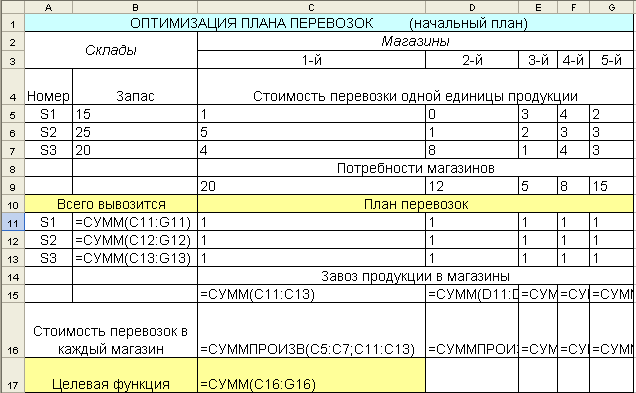


Таблица
31



3.2.2.3. Улучшение (оптимизация) плана перевозок
I. Используем режим Поиск решения Excel Microsoft office.
1) После выполнения команд Сервис, Поиск решения открывается диалоговое окно Поиск решения (рис. 4).
(При работе с Microsoft Office 2007 следует выполнить команды Данные – Анализ – Поиск решения).
2) Введем данные:
Установить целевую ячейку В17
Равной: минимальному значению
изменяя ячейки C11:G13
3) Щелкнуть по кнопке Добавить для ввода ограничений.
4) В открывшемся окне Изменение ограничения (рис. 5) ввести ограничения.
C11:G13 >= 0
С11: G13 = целые
В11:В13 B5:D7
С15:G15 C9:G9
(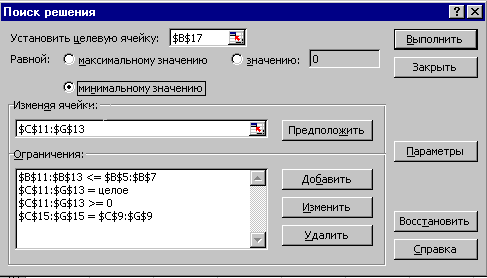 левая
часть каждого ограничения вводится в
полеСсылка на ячейку, правая часть
ограничения – в полеОграничение,
знак выбирается в средней части окна.
После ввода каждого ограничения нужно
нажать кнопкуДобавить, после ввода
последнего ограничения нажать кнопкуОк.)
левая
часть каждого ограничения вводится в
полеСсылка на ячейку, правая часть
ограничения – в полеОграничение,
знак выбирается в средней части окна.
После ввода каждого ограничения нужно
нажать кнопкуДобавить, после ввода
последнего ограничения нажать кнопкуОк.)
Рис. 4
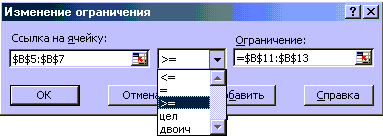
Рис. 5
5)Для запуска режимаПоиск решениящелкнуть по кнопкеВыполнить (см. рис. 4). Если все формулы в табл. 29 и все ограничения в окнах рис. 4 и рис. 5 введены правильно, появится окно с сообщением о том, что решение найдено. Щелкнув по кнопкеОк, получаем решение (табл. 32).
II.При работе с режимом Поиск решения OpenOffice.org Calc
1) После выполнения команд Сервис, Поиск решения открывается диалоговое окно Поиск решения (рис. 6).
2) Введем данные:
Целевая функция В17
Цель: минимум
Параметры функции C11:G13
3) Щелкнуть по кнопке Добавить для ввода ограничений.
4) В открывшемся окне Ограничения значение параметров (рис. 6) щелкнуть по кнопке Добавить (рис. 7) ввести:
C11:G13 >= 0,
В11:В13 B5:D7,
С15:G15 C9:G9.
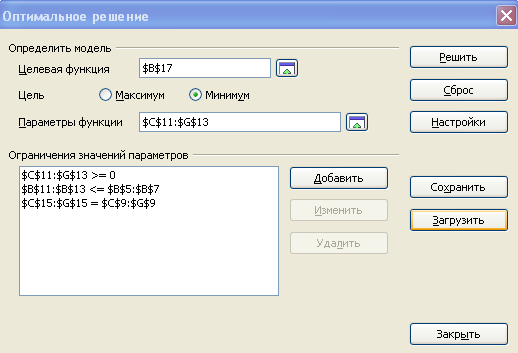
Рис. 6
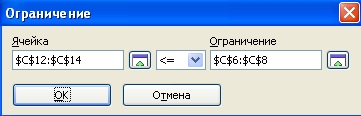
Рис. 7
5)Щелкните по кнопкеНастройкиустановите флажокТолько положительные значениярис. 8, затемOk.
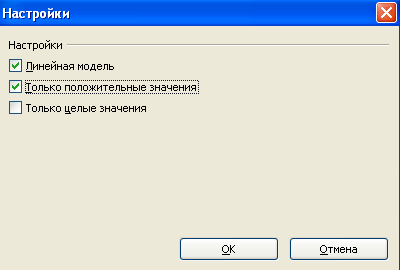
Рис. 8
В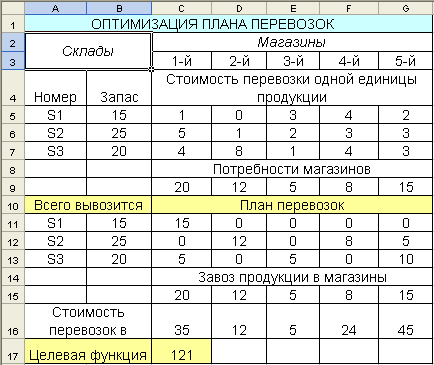 результате улучшения плана теперь мы
имеем оптимальный план стоимости
перевозок с целевой функцией, равной
121 денежной единице (табл. 32).
результате улучшения плана теперь мы
имеем оптимальный план стоимости
перевозок с целевой функцией, равной
121 денежной единице (табл. 32).
Таблица 32
